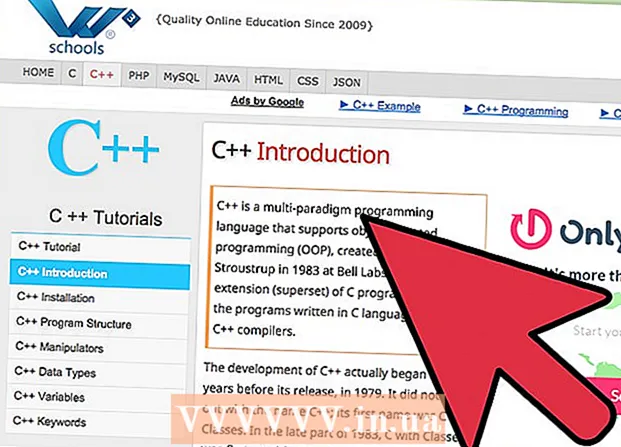Pengarang:
Charles Brown
Tanggal Pembuatan:
7 Februari 2021
Tanggal Pembaruan:
1 Juli 2024

Isi
- Melangkah
- Metode 1 dari 9: Cegah spam secara umum
- Metode 2 dari 9: Menggunakan Gmail (iPhone)
- Metode 3 dari 9: Menggunakan Gmail (Android)
- Metode 4 dari 9: Menggunakan Gmail (Desktop)
- Metode 5 dari 9: Menggunakan iOS Mail
- Metode 6 dari 9: Menggunakan Mail iCloud
- Metode 7 dari 9: Menggunakan Yahoo (Seluler)
- Metode 8 dari 9: Menggunakan Yahoo (Desktop)
- Metode 9 dari 9: Menggunakan Outlook (Desktop)
- Tips
- Peringatan
Artikel wikiHow ini menjelaskan cara menghapus spam dari kotak masuk Anda dan cara menghindarinya di masa mendatang. Jika Anda menandai cukup email dari pengirim sebagai "spam", email dari pengirim tersebut akan segera dipindahkan ke folder "Spam".
Melangkah
Metode 1 dari 9: Cegah spam secara umum
 Jika memungkinkan, jangan berikan alamat email Anda. Tentu saja Anda menggunakan alamat email Anda untuk jejaring sosial, rekening bank, dan situs web resmi (misalnya akses ke pekerjaan Anda). Namun, jika Anda tidak dapat memasukkan email ke situs yang hanya ingin Anda gunakan satu atau dua kali, Anda akan melihat pengurangan yang signifikan dalam jumlah email yang Anda terima.
Jika memungkinkan, jangan berikan alamat email Anda. Tentu saja Anda menggunakan alamat email Anda untuk jejaring sosial, rekening bank, dan situs web resmi (misalnya akses ke pekerjaan Anda). Namun, jika Anda tidak dapat memasukkan email ke situs yang hanya ingin Anda gunakan satu atau dua kali, Anda akan melihat pengurangan yang signifikan dalam jumlah email yang Anda terima.  Di email, cari tombol "Berhenti Berlangganan". Saat Anda menerima email dari layanan seperti LinkedIn, Best Buy, atau situs blog, Anda biasanya dapat berhenti berlangganan korespondensi di masa mendatang dengan membuka salah satu email mereka, mencari tautan atau tombol yang disebut 'Berhenti Berlangganan' dan mengkliknya.
Di email, cari tombol "Berhenti Berlangganan". Saat Anda menerima email dari layanan seperti LinkedIn, Best Buy, atau situs blog, Anda biasanya dapat berhenti berlangganan korespondensi di masa mendatang dengan membuka salah satu email mereka, mencari tautan atau tombol yang disebut 'Berhenti Berlangganan' dan mengkliknya. - Selain "Berhenti berlangganan", mungkin juga tertulis "Klik di sini untuk berhenti menerima email ini".
- Setelah mengklik tombol "Berhenti Berlangganan" atau mengklik link, Anda mungkin akan diarahkan ke halaman web lain untuk mengkonfirmasi keputusan Anda.
 Buat akun email kedua untuk spam. Terkadang Anda harus memberikan alamat email yang berfungsi ke layanan untuk membuktikan bahwa Anda adalah pengguna internet aktif. Untuk menghindari menerima spam dari layanan lain yang mungkin membeli alamat email Anda dari layanan asli, Anda dapat menggunakan alamat email yang terpisah dari akun utama Anda.
Buat akun email kedua untuk spam. Terkadang Anda harus memberikan alamat email yang berfungsi ke layanan untuk membuktikan bahwa Anda adalah pengguna internet aktif. Untuk menghindari menerima spam dari layanan lain yang mungkin membeli alamat email Anda dari layanan asli, Anda dapat menggunakan alamat email yang terpisah dari akun utama Anda. - Ini tidak berlaku untuk akun resmi seperti Facebook, Google, dll.
 Blokir alamat email pelaku spam. Prosedur untuk melakukan ini tergantung pada penyedia email yang Anda gunakan, tetapi Anda biasanya dapat melakukan ini dari versi desktop email yang akan dilakukannya.
Blokir alamat email pelaku spam. Prosedur untuk melakukan ini tergantung pada penyedia email yang Anda gunakan, tetapi Anda biasanya dapat melakukan ini dari versi desktop email yang akan dilakukannya.
Metode 2 dari 9: Menggunakan Gmail (iPhone)
 Buka Gmail. Ini adalah aplikasi putih dengan huruf "M" merah.
Buka Gmail. Ini adalah aplikasi putih dengan huruf "M" merah. - Jika Anda tidak masuk ke Gmail, masukkan alamat email dan kata sandi Anda terlebih dahulu.
 Ketuk dan tahan email spam. Email telah dipilih.
Ketuk dan tahan email spam. Email telah dipilih. - Untuk beralih kotak masuk atau akun, ketuk di sudut kiri atas layar terlebih dahulu ☰ dan pilih folder atau akun dari menu drop-down.
 Ketuk email spam lainnya. Jika Anda melakukan ini, mereka juga akan dipilih.
Ketuk email spam lainnya. Jika Anda melakukan ini, mereka juga akan dipilih.  Keran…. Tombol ini berada di pojok kanan atas layar. Menu drop-down akan ditampilkan.
Keran…. Tombol ini berada di pojok kanan atas layar. Menu drop-down akan ditampilkan.  Ketuk Laporkan Spam. Opsi ini berada di bagian bawah menu drop-down. Email yang Anda pilih akan dipindahkan dari foldernya ke folder "Spam" dan email serupa akan secara otomatis dipindahkan ke folder "Spam" di masa mendatang.
Ketuk Laporkan Spam. Opsi ini berada di bagian bawah menu drop-down. Email yang Anda pilih akan dipindahkan dari foldernya ke folder "Spam" dan email serupa akan secara otomatis dipindahkan ke folder "Spam" di masa mendatang. - Anda mungkin harus mengategorikan email dari pengirim ini sebagai spam beberapa kali sebelum Gmail memindahkannya ke folder "Spam" sendiri.
 Ketuk ☰. Tombol ini berada di pojok kiri atas layar.
Ketuk ☰. Tombol ini berada di pojok kiri atas layar.  Tap Spam. Anda akan melihat folder ini di bagian bawah menu drop-down; Anda mungkin harus menggulir ke bawah untuk menemukannya.
Tap Spam. Anda akan melihat folder ini di bagian bawah menu drop-down; Anda mungkin harus menggulir ke bawah untuk menemukannya.  Ketuk KOSONGKAN SPAM SEKARANG. Tombol ini berada di sisi kanan layar, tepat di atas email atas di folder "Spam".
Ketuk KOSONGKAN SPAM SEKARANG. Tombol ini berada di sisi kanan layar, tepat di atas email atas di folder "Spam".  Ketuk OK saat diminta. Spam yang Anda pilih akan dihapus secara permanen dari akun Gmail Anda.
Ketuk OK saat diminta. Spam yang Anda pilih akan dihapus secara permanen dari akun Gmail Anda.
Metode 3 dari 9: Menggunakan Gmail (Android)
 Buka Gmail. Ini adalah aplikasi putih dengan huruf "M" merah.
Buka Gmail. Ini adalah aplikasi putih dengan huruf "M" merah. - Jika Anda tidak masuk ke Gmail, masukkan alamat email dan kata sandi Anda terlebih dahulu.
 Ketuk dan tahan email spam. Email telah dipilih.
Ketuk dan tahan email spam. Email telah dipilih. - Untuk beralih kotak masuk atau akun, ketuk di sudut kiri atas layar terlebih dahulu ☰ dan pilih folder atau akun dari menu drop-down.
 Ketuk email spam lainnya. Jika Anda melakukan ini, mereka juga akan dipilih.
Ketuk email spam lainnya. Jika Anda melakukan ini, mereka juga akan dipilih.  Ketuk ⋮. Tombol ini berada di pojok kanan atas layar. Anda akan melihat menu drop-down muncul.
Ketuk ⋮. Tombol ini berada di pojok kanan atas layar. Anda akan melihat menu drop-down muncul.  Ketuk Laporkan Spam. Opsi ini berada di bagian bawah menu drop-down.
Ketuk Laporkan Spam. Opsi ini berada di bagian bawah menu drop-down.  Ketuk LAPORKAN SPAM & BERHENTI BERLANGGANAN. Melakukannya akan memindahkan email Anda ke folder "Spam" dan menghentikan langganan Anda dari milis.
Ketuk LAPORKAN SPAM & BERHENTI BERLANGGANAN. Melakukannya akan memindahkan email Anda ke folder "Spam" dan menghentikan langganan Anda dari milis. - Jika kamu LAPORKAN SPAM & BERHENTI BERLANGGANAN tidak melihat, ketuk LAPORKAN SPAM.
 Ketuk ☰. Tombol ini berada di pojok kiri atas layar.
Ketuk ☰. Tombol ini berada di pojok kiri atas layar.  Tap Spam. Anda akan melihat folder ini di bagian bawah menu drop-down; Anda mungkin harus menggulir ke bawah untuk menemukannya.
Tap Spam. Anda akan melihat folder ini di bagian bawah menu drop-down; Anda mungkin harus menggulir ke bawah untuk menemukannya.  Ketuk SPAM KOSONG SEKARANG. Tombol ini berada di sisi kanan layar, tepat di atas email atas di folder "Spam".
Ketuk SPAM KOSONG SEKARANG. Tombol ini berada di sisi kanan layar, tepat di atas email atas di folder "Spam".  Ketuk Hapus saat diminta. Spam yang Anda pilih akan dihapus secara permanen dari akun Gmail Anda.
Ketuk Hapus saat diminta. Spam yang Anda pilih akan dihapus secara permanen dari akun Gmail Anda.
Metode 4 dari 9: Menggunakan Gmail (Desktop)
 Kunjungi situs web Gmail. Lakukan ini dengan membuka https://www.mail.google.com/. Jika Anda sudah masuk ke akun Gmail Anda, kotak masuk Anda akan terbuka.
Kunjungi situs web Gmail. Lakukan ini dengan membuka https://www.mail.google.com/. Jika Anda sudah masuk ke akun Gmail Anda, kotak masuk Anda akan terbuka. - Jika Anda tidak masuk, harap masukkan alamat email dan kata sandi Anda sebelum melanjutkan.
 Klik kotak di sebelah kiri email spam. Ini memilih email.
Klik kotak di sebelah kiri email spam. Ini memilih email. - Jika Anda ingin memilih beberapa email, ulangi ini untuk setiap email.
- Untuk memilih setiap email di kotak masuk Anda, klik kotak di atas tab "Utama".
 Klik pada ikon tanda berhenti. Ini memiliki tanda seru di tengah; Anda akan melihatnya di sebelah kiri ikon tempat sampah. Mengklik ini akan memindahkan semua email yang dipilih ke folder "Spam".
Klik pada ikon tanda berhenti. Ini memiliki tanda seru di tengah; Anda akan melihatnya di sebelah kiri ikon tempat sampah. Mengklik ini akan memindahkan semua email yang dipilih ke folder "Spam".  Klik Spam. Opsi ini ada di daftar opsi di sisi kanan halaman.
Klik Spam. Opsi ini ada di daftar opsi di sisi kanan halaman. - Mungkin kamu harus bangun dulu Lebih banyak label klik untuk Spam untuk bisa melihat.
 Klik pada link "Hapus semua pesan spam". Ini ada di bagian atas kotak masuk. Melakukan ini akan menghapus semua email di folder "Spam" secara permanen.
Klik pada link "Hapus semua pesan spam". Ini ada di bagian atas kotak masuk. Melakukan ini akan menghapus semua email di folder "Spam" secara permanen.
Metode 5 dari 9: Menggunakan iOS Mail
 Buka Mail. Ini adalah aplikasi biru dengan amplop putih di atasnya. Mail adalah aplikasi yang sudah diinstal sebelumnya di semua iPhone, iPad, dan iPod.
Buka Mail. Ini adalah aplikasi biru dengan amplop putih di atasnya. Mail adalah aplikasi yang sudah diinstal sebelumnya di semua iPhone, iPad, dan iPod.  Tap Edit. Tombol ini berada di pojok kanan atas layar.
Tap Edit. Tombol ini berada di pojok kanan atas layar. - Jika Mail membuka halaman "Mailboxes", Anda harus mengetuk kotak masuk terlebih dahulu.
 Ketuk setiap email spam. Dengan melakukan ini, Anda memilih setiap pesan email yang Anda sentuh.
Ketuk setiap email spam. Dengan melakukan ini, Anda memilih setiap pesan email yang Anda sentuh.  Tap Tandai. Tombol ini berada di pojok kiri bawah layar. Anda akan melihat menu drop-down muncul.
Tap Tandai. Tombol ini berada di pojok kiri bawah layar. Anda akan melihat menu drop-down muncul.  Ketuk Tandai sebagai Sampah. Email yang Anda pilih akan dipindahkan ke folder "Sampah".
Ketuk Tandai sebagai Sampah. Email yang Anda pilih akan dipindahkan ke folder "Sampah".  Ketuk tombol "Kembali". Ini akan membawa Anda kembali ke halaman "Kotak Surat".
Ketuk tombol "Kembali". Ini akan membawa Anda kembali ke halaman "Kotak Surat".  Tap Sampah. Melakukan ini akan membuka folder "Sampah". Anda akan melihat email Anda yang baru ditandai di sini.
Tap Sampah. Melakukan ini akan membuka folder "Sampah". Anda akan melihat email Anda yang baru ditandai di sini. - Jika Anda menggunakan lebih dari satu kotak masuk email di aplikasi Mail, pastikan folder Sampah yang Anda buka berada di bawah judul kotak masuk yang benar.
 Tap Edit. Tombol ini berada di pojok kanan atas layar.
Tap Edit. Tombol ini berada di pojok kanan atas layar.  Ketuk Hapus Semua. Anda akan melihat opsi ini di pojok kanan bawah layar.
Ketuk Hapus Semua. Anda akan melihat opsi ini di pojok kanan bawah layar.  Ketuk Hapus Semua saat diminta. Ini akan menghapus semua email dari folder Sampah Anda.
Ketuk Hapus Semua saat diminta. Ini akan menghapus semua email dari folder Sampah Anda.
Metode 6 dari 9: Menggunakan Mail iCloud
 Buka situs iCloud Mail. Ini ada di https://www.icloud.com/# mail. Jika Anda sudah masuk ke iCloud, buka kotak masuk iCloud Anda.
Buka situs iCloud Mail. Ini ada di https://www.icloud.com/# mail. Jika Anda sudah masuk ke iCloud, buka kotak masuk iCloud Anda. - Jika Anda belum masuk, masukkan alamat email dan kata sandi iCloud Anda dan klik →.
 Klik email yang ingin Anda tandai sebagai spam. Ini akan membuka email di sisi kanan halaman web.
Klik email yang ingin Anda tandai sebagai spam. Ini akan membuka email di sisi kanan halaman web. - Kamu bisa Ctrl atau ⌘ Perintah tahan dan klik email untuk memilih beberapa email secara bersamaan.
 Klik pada ikon bendera. Ini ada di bagian atas email yang terbuka. Jika ini terjadi, menu drop-down akan ditampilkan.
Klik pada ikon bendera. Ini ada di bagian atas email yang terbuka. Jika ini terjadi, menu drop-down akan ditampilkan.  Klik Pindah ke Sampah>. Email yang Anda pilih akan dipindahkan ke folder "Junk" di iCloud.
Klik Pindah ke Sampah>. Email yang Anda pilih akan dipindahkan ke folder "Junk" di iCloud.  Klik Sampah. Ini adalah tab di sisi kiri halaman.
Klik Sampah. Ini adalah tab di sisi kiri halaman.  Klik sebuah email. Jika Anda memindahkan beberapa email ke folder "Sampah", pilih semuanya.
Klik sebuah email. Jika Anda memindahkan beberapa email ke folder "Sampah", pilih semuanya.  Klik ikon tempat sampah. Opsi ini berada di dekat ikon bendera di bagian atas sisi email pada layar. Melakukan ini akan menghapus semua email yang dipilih.
Klik ikon tempat sampah. Opsi ini berada di dekat ikon bendera di bagian atas sisi email pada layar. Melakukan ini akan menghapus semua email yang dipilih.
Metode 7 dari 9: Menggunakan Yahoo (Seluler)
 Buka Yahoo Mail. Ini adalah aplikasi ungu dengan amplop putih dan "YAHOO!" Di bawahnya. Jika Anda masuk ke Yahoo, masuk ke kotak masuk.
Buka Yahoo Mail. Ini adalah aplikasi ungu dengan amplop putih dan "YAHOO!" Di bawahnya. Jika Anda masuk ke Yahoo, masuk ke kotak masuk. - Jika Anda belum masuk, masukkan alamat email dan kata sandi Yahoo Anda terlebih dahulu.
 Ketuk dan tahan email. Jika Anda melakukan ini, itu akan dipilih setelah beberapa saat.
Ketuk dan tahan email. Jika Anda melakukan ini, itu akan dipilih setelah beberapa saat.  Ketuk email spam lainnya. Ini dipilih saat Anda mengetuknya.
Ketuk email spam lainnya. Ini dipilih saat Anda mengetuknya.  Keran…. Tombol ini berada di pojok kanan bawah layar.
Keran…. Tombol ini berada di pojok kanan bawah layar.  Ketuk Tandai sebagai Spam. Opsi ini berada di bagian bawah layar. Melakukan ini akan memindahkan email yang Anda pilih ke folder "Spam".
Ketuk Tandai sebagai Spam. Opsi ini berada di bagian bawah layar. Melakukan ini akan memindahkan email yang Anda pilih ke folder "Spam".  Ketuk ☰. Ini terletak di pojok kiri atas layar (iPhone) atau di sebelah kiri bilah pencarian "Inbox" (Android)
Ketuk ☰. Ini terletak di pojok kiri atas layar (iPhone) atau di sebelah kiri bilah pencarian "Inbox" (Android)  Gulir ke bawah dan ketuk ikon tempat sampah di sebelah kanan Spam. Ini akan membuka menu drop-down.
Gulir ke bawah dan ketuk ikon tempat sampah di sebelah kanan Spam. Ini akan membuka menu drop-down. - Jika Anda tidak melihat ikon tempat sampah, ketuk Spam, pilih email di folder dan ketuk ikon tempat sampah.
 Tap Oke. Semua email di folder "Spam" akan dihapus.
Tap Oke. Semua email di folder "Spam" akan dihapus.
Metode 8 dari 9: Menggunakan Yahoo (Desktop)
 Kunjungi situs web Yahoo. Ini terletak di https://www.yahoo.com/. Setelah itu, halaman beranda Yahoo akan dibuka.
Kunjungi situs web Yahoo. Ini terletak di https://www.yahoo.com/. Setelah itu, halaman beranda Yahoo akan dibuka.  Klik di Mail. Anda akan melihat opsi ini di pojok kanan atas halaman. Ini akan membawa Anda ke kotak masuk.
Klik di Mail. Anda akan melihat opsi ini di pojok kanan atas halaman. Ini akan membawa Anda ke kotak masuk. - Jika Anda tidak masuk ke Yahoo, klik di sudut kanan atas halaman Daftar dan masukkan alamat email dan kata sandi Anda.
 Klik kotak di sebelah kiri email spam. Jika Anda melakukan ini, pilih email spam.
Klik kotak di sebelah kiri email spam. Jika Anda melakukan ini, pilih email spam. - Anda dapat melakukan ini untuk semua email spam di kotak masuk Anda.
- Klik kotak di atas email atas di sisi kiri halaman untuk memilih semua email di kotak masuk Anda.
 Klik Spam. Ini ada di bilah alat di bagian atas kotak masuk Anda. Opsi ini memindahkan semua email yang dipilih ke folder "Spam".
Klik Spam. Ini ada di bilah alat di bagian atas kotak masuk Anda. Opsi ini memindahkan semua email yang dipilih ke folder "Spam".  Klik ikon tempat sampah di sebelah kanan folder "Spam". Folder ini terletak di sisi kiri halaman web, tepat di bawah folder "Arsip".
Klik ikon tempat sampah di sebelah kanan folder "Spam". Folder ini terletak di sisi kiri halaman web, tepat di bawah folder "Arsip".  Klik OK saat diminta. Melakukan ini akan menghapus secara permanen semua email di folder "Spam" dari akun Yahoo Anda.
Klik OK saat diminta. Melakukan ini akan menghapus secara permanen semua email di folder "Spam" dari akun Yahoo Anda.
Metode 9 dari 9: Menggunakan Outlook (Desktop)
 Buka situs web Outlook. Itu ada di url berikut: https://www.outlook.com/. Jika Anda masuk ke Outlook, ini akan membawa Anda ke kotak masuk Anda.
Buka situs web Outlook. Itu ada di url berikut: https://www.outlook.com/. Jika Anda masuk ke Outlook, ini akan membawa Anda ke kotak masuk Anda. - Jika Anda tidak masuk ke Outlook, masukkan alamat email dan kata sandi Outlook Anda terlebih dahulu.
- Anda tidak dapat menandai email sebagai spam di aplikasi seluler Outlook.
 Klik kotak di sebelah kiri email spam. Ini memilih email.
Klik kotak di sebelah kiri email spam. Ini memilih email. - Ulangi proses ini untuk semua email di kotak masuk Anda yang Anda anggap spam.
 Klik Sampah. Opsi ini dapat ditemukan di bagian atas kotak masuk Anda. Ini akan menandai email sebagai spam dan memindahkannya ke folder "Sampah".
Klik Sampah. Opsi ini dapat ditemukan di bagian atas kotak masuk Anda. Ini akan menandai email sebagai spam dan memindahkannya ke folder "Sampah".  Klik pada folder Sampah. Anda dapat menemukannya di sisi kiri halaman.
Klik pada folder Sampah. Anda dapat menemukannya di sisi kiri halaman.  Klik pada folder Kosong. Tombol ini berada di bagian atas folder Junk.
Klik pada folder Kosong. Tombol ini berada di bagian atas folder Junk.  Saat diminta, klik OK. Melakukan ini akan menghapus semua email yang terletak di folder "Sampah".
Saat diminta, klik OK. Melakukan ini akan menghapus semua email yang terletak di folder "Sampah".
Tips
- Setelah Anda menandai beberapa email dari satu penerima sebagai "Spam" atau "Sampah", penyedia email Anda akan memindahkannya ke folder "Spam" atau "Sampah" itu sendiri.
Peringatan
- Sayangnya, spam adalah produk sampingan dari penggunaan internet. Anda akan mendapatkan beberapa di kotak masuk Anda, tidak peduli seberapa berhati-hati Anda.